So entfernen Sie Strikethrough in Excel 2010
Letzte Aktualisierung: 16. Dezember 2016
Der Durchgestrichen-Effekt in Microsoft Excel 2010 ist hilfreich, wenn Sie angeben möchten, dass Informationen in einer Zelle ignoriert werden sollen, diese Informationen jedoch nicht gelöscht werden sollen. Der Durchgestrichen-Effekt kann jedoch ablenken, insbesondere wenn er häufig verwendet wird, und der Effekt bleibt auf die Informationen angewendet, wenn Sie ihn kopieren und in eine andere Tabelle oder ein anderes Dokument einfügen.
Wenn Sie den Durchgestricheneffekt als problematisch empfinden, suchen Sie wahrscheinlich nach einer Möglichkeit, ihn zu entfernen. Der Effekt ist jedoch nicht in der Multifunktionsleiste enthalten. Sie müssen daher eine Tastenkombination oder ein sekundäres Menü verwenden, um ihn anzuwenden oder zu entfernen. Unser Tutorial unten zeigt Ihnen, wo Sie die Durchgestrichene Option finden, damit Sie sie aus Ihren ausgewählten Zellen entfernen können.
Durchgestrichener Effekt in Excel 2010-Text entfernen
Bei den Schritten in diesem Artikel wird davon ausgegangen, dass Sie über eine Tabelle verfügen, die Text mit dem Durchgestrichen-Effekt enthält, und dass Sie diesen Effekt entfernen möchten. Wenn Sie stattdessen einigen Zellen in Ihrer Tabelle den Durchgestrichen-Effekt hinzufügen möchten, zeigt Ihnen dieser Artikel, wie.
Schritt 1: Öffnen Sie Ihre Tabelle in Microsoft Excel 2010.
Schritt 2: Wählen Sie die Zelle (n) aus, die den durchgestrichenen Text enthalten, den Sie entfernen möchten.

Schritt 3: Klicken Sie oben im Fenster auf die Registerkarte Startseite und dann in der unteren rechten Ecke des Abschnitts Schriftart in der Office-Multifunktionsleiste auf die Schaltfläche Zellen formatieren: Schriftart .
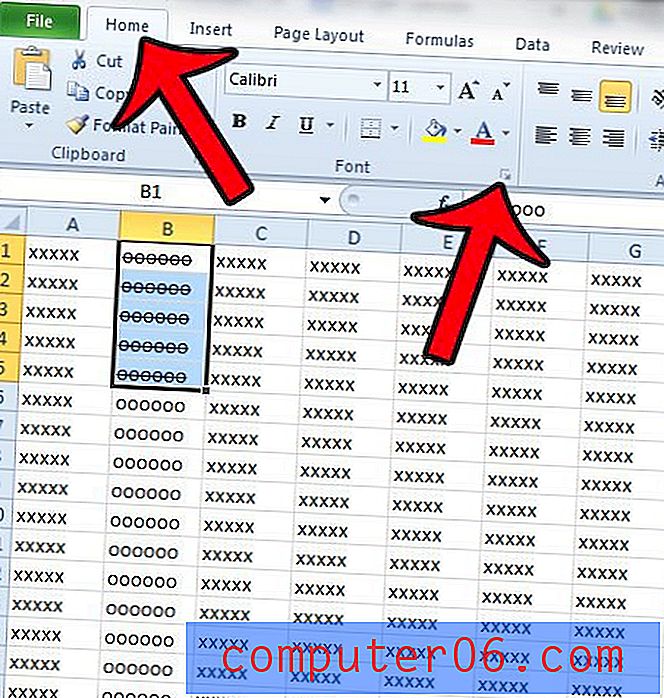
Schritt 4: Aktivieren Sie das Kontrollkästchen links neben Strikethrough und klicken Sie dann unten im Fenster auf die Schaltfläche OK .
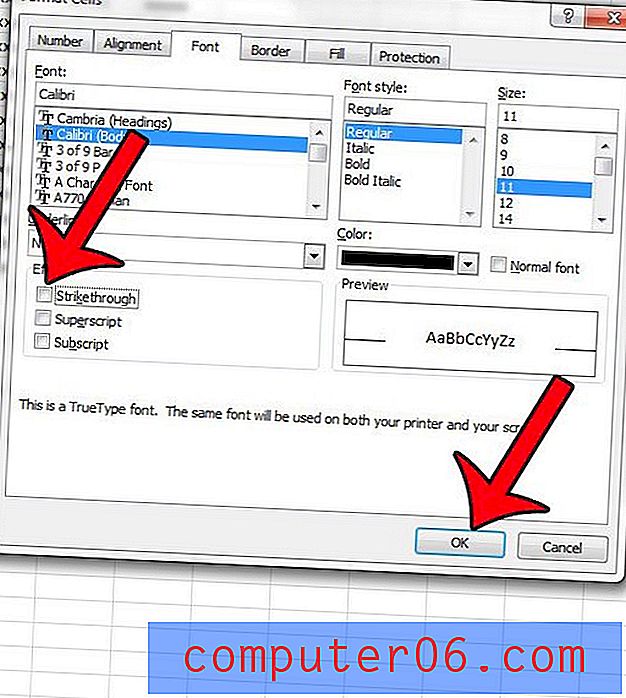
Zusammenfassung - Deaktivieren des Durchgestrichenen in Excel 2010
- Wählen Sie die Zellen aus, die den durchgestrichenen Text enthalten, den Sie entfernen möchten.
- Klicken Sie auf die Registerkarte Home .
- Klicken Sie auf die Schaltfläche Zellen formatieren: Schriftart in der unteren rechten Ecke des Abschnitts Schriftart in der Multifunktionsleiste.
- Aktivieren Sie das Kontrollkästchen links neben Strikethrough, um das Häkchen zu entfernen.
- Klicken Sie auf die Schaltfläche OK .
Die Methode zum Hinzufügen von Durchgestrichenem zu Text in Excel 2010 ist sehr ähnlich. Die folgenden Schritte führen Sie durch die einzelnen Schritte.
Durchstreichen in Excel 2010
Die folgenden Schritte zeigen Ihnen, wie Sie eine Gruppe von Zellen auswählen und den Durchgestrichen-Effekt auf die Daten in diesen Zellen anwenden.
Schritt 1: Markieren Sie mit der Maus die Excel-Zellen, die Sie durchstreichen möchten.
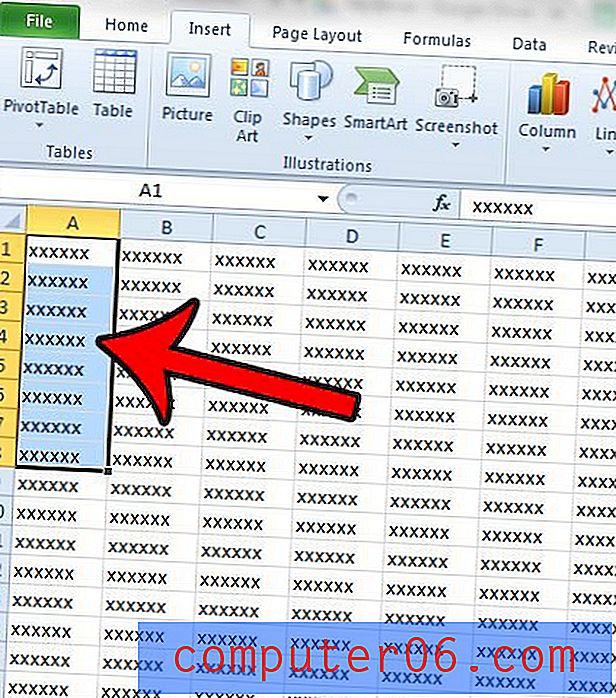
Schritt 2: Klicken Sie oben im Fenster auf die Registerkarte Home .
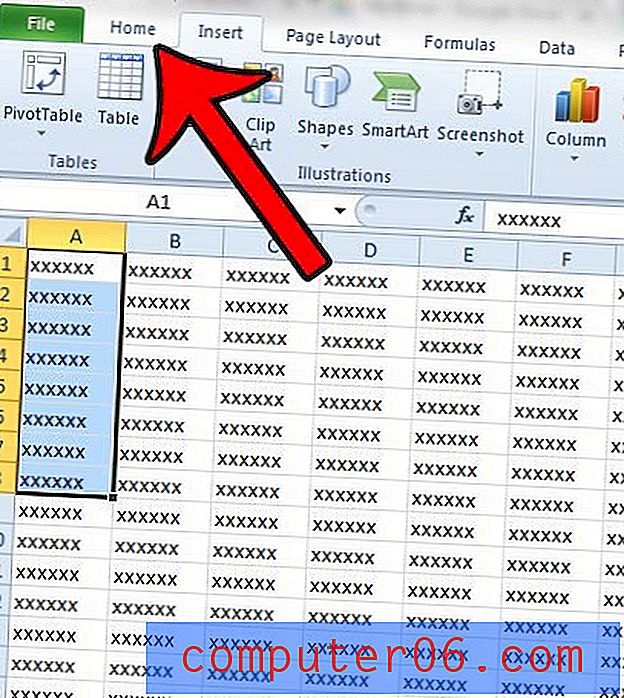
Schritt 3: Klicken Sie auf die kleine Schaltfläche zum Starten des Dialogfelds in der unteren rechten Ecke des Bereichs "Schriftband".
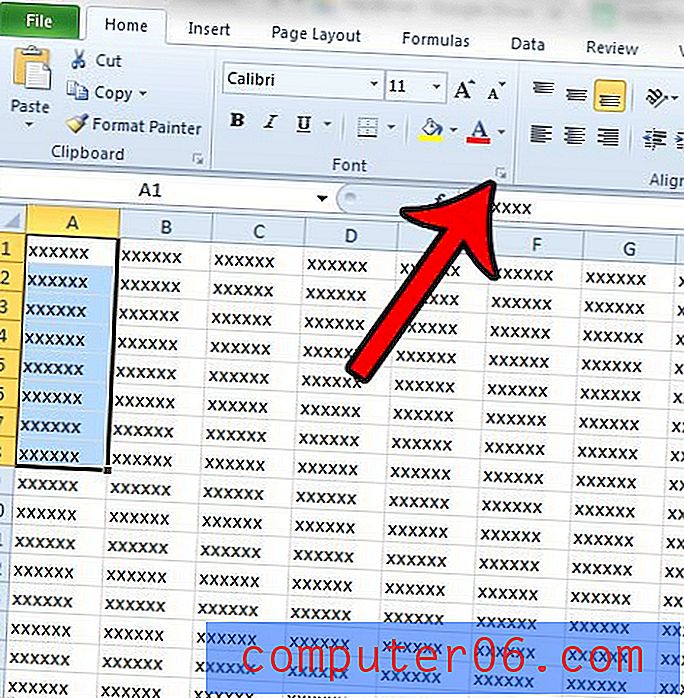
Schritt 4: Aktivieren Sie das Kontrollkästchen links neben Strikethrough, um den Effekt auf die Daten in den ausgewählten Zellen anzuwenden. Klicken Sie auf die Schaltfläche OK, um das Fenster zu schließen.
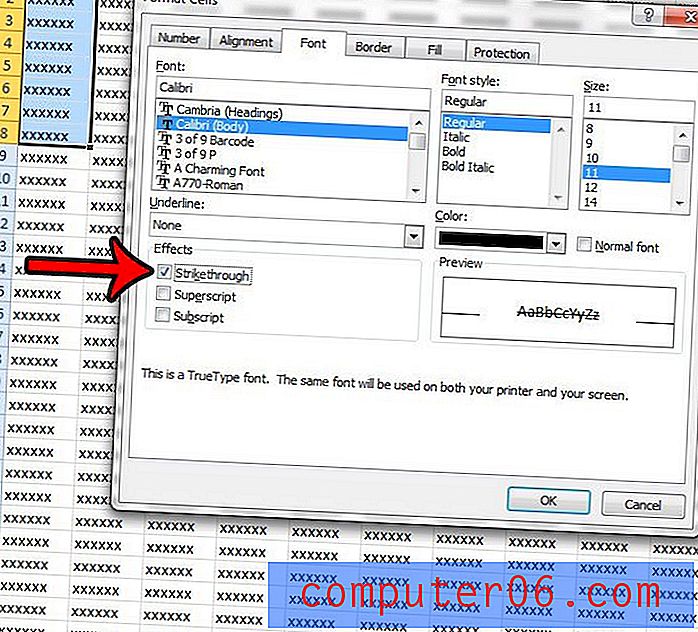
Beachten Sie, dass Sie den Durchgestrichen-Effekt für ausgewählte Zellen auch mithilfe der Standardverknüpfung ein- oder ausschalten können. Die Verknüpfung für den Durchgestrichen-Effekt in Excel 2010 lautet Strg + 5 .
Wird zu viel Formatierung auf Ihre Zellen angewendet, und Sie möchten lieber alles auf einmal entfernen? Erfahren Sie, wie Sie die Zellenformatierung in Excel 2010 aus einer Gruppe von Zellen oder sogar aus der gesamten Tabelle löschen.



